为了将你的佳能LBP 290激光打印机成功连接到你的Windows电脑,你需要安装最新的LBP 2900驱动程序。
小编在这里整理了3种简单又方便的Windows 10下载佳能LBP2900b驱动程序的方法。
方法一、前往官方网站手动下载安装
1、前往佳能官网的支持页面。
2、在搜索框中输入准确的产品名称或型号(如LBP2900),在查询建议列表中选择相同的产品名称或型号。
或者,你可以点击支持页面上显示的“按我们的产品范围浏览”或“选择您需要的产品类型”选项来定位你的产品。
3、检查检测到的操作系统是否正确,然后选择你想要的驱动程序并点击下载。
4、完成佳能LBP 2900驱动程序下载后,双击文件来运行安装。
5、根据提示完成驱动软件的安装,然后重启电脑。
方法二、借助驱动软件自动安装
最直接的方法就是借助一款专业的驱动软件,一键识别打印机型号与操作系统,自动匹配最适合的驱动。
1、点击下方卡片,下载最新版【驱动人生8】。

2、点击【驱动管理】-【立即扫描】,驱动人生将自动扫描匹配最适合的打印机驱动。

3、点击【一键修复】,或点击可升级驱动右侧的【升级驱动】即可开始下载安装所需的驱动。
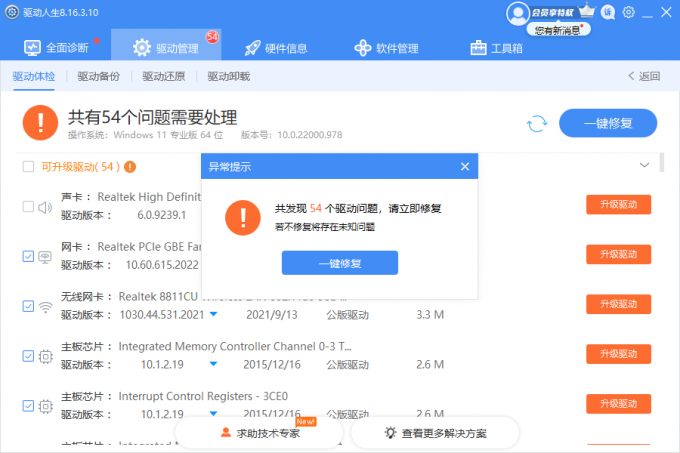
方法三、通过设备管理器手动安装
你还可以通过Windows内置的设备管理器实用程序安装或更新2900驱动程序。
1、右键单击开始菜单,打开设备管理器。
2、向下滚动到打印机/打印队列类别并双击展开它。
3、右键单击Laser Shot LBP2900/ 2900B打印机,选择“更新驱动程序”。
4、点击“自动搜索更新的驱动软件”
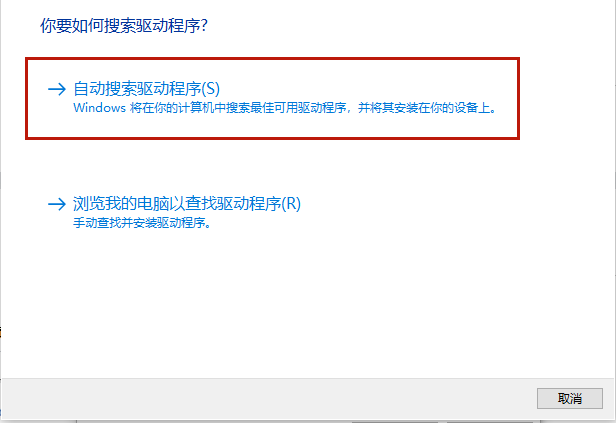
如果有新的佳能2900驱动更新可用,Windows将为你安装到电脑上,这个过程可能需要10到15分钟完成。
如仍有疑问,可前往【驱动人生8】客户端-【会员中心】-【联系专属客服】解决。
点击下方按钮立即下载最新版【驱动人生8】。



